本文主要是介绍用了这个IntellijIDEA插件以后,我写代码快了10倍!,希望对大家解决编程问题提供一定的参考价值,需要的开发者们随着小编来一起学习吧!
点击关注公众号,Java干货及时送达
来源:苏三说技术

前言
基本上每个程序员都会写代码,但写代码的速度不尽相同。
为什么有些人,一天只能写几百行代码?
而有些人,一天可以写几千行代码?
有什么办法可以提升开发效率,在相同的时间内写出更多的代码呢?
今天我跟大家一起聊聊在idea中,能提升编码效率的12种插件,希望对大家有所帮助。
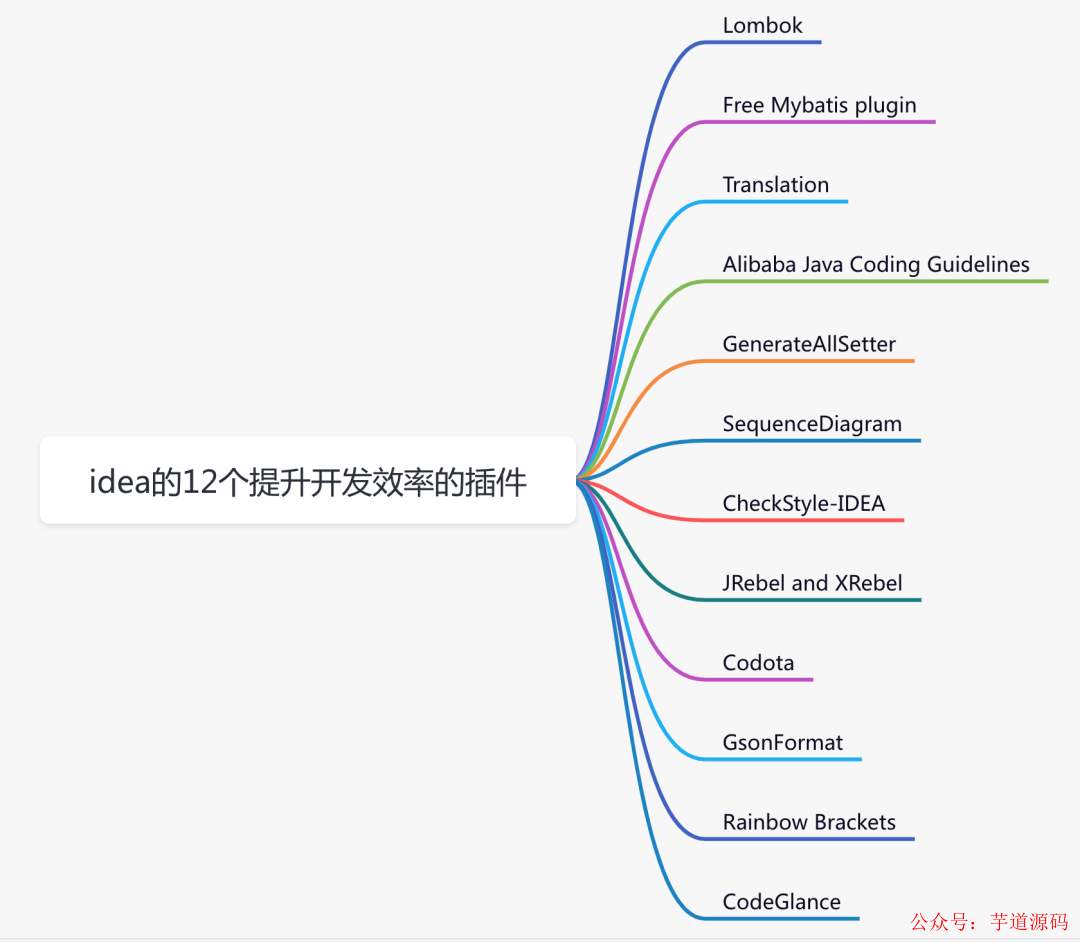
基于 Spring Boot + MyBatis Plus + Vue & Element 实现的后台管理系统 + 用户小程序,支持 RBAC 动态权限、多租户、数据权限、工作流、三方登录、支付、短信、商城等功能
项目地址:https://gitee.com/zhijiantianya/ruoyi-vue-pro
视频教程:https://doc.iocoder.cn/video/
1. lombok
之前对 lombok 还有争议,到底该不该在项目中使用。
现在新版的 idea 已经内置了 lombok 插件,所以用它是一种趋势。
我之所以把 lombok 放在第一个介绍,是因为它真的可以帮我少写很多代码,特别是 entity、DTO、VO、BO 中的。
我们用 User 类举例,以前定义 javabean 需要写如下代码:
public class User {private Long id;private String name;private Integer age;private String address;public User() {}public User(Long id, String name, Integer age, String address) {this.id = id;this.name = name;this.age = age;this.address = address;}public Long getId() {return id;}public String getName() {return name;}public Integer getAge() {return age;}public String getAddress() {return address;}public void setId(Long id) {this.id = id;}public void setName(String name) {this.name = name;}public void setAge(Integer age) {this.age = age;}public void setAddress(String address) {this.address = address;}@Overridepublic boolean equals(Object o) {if (this == o) returntrue;if (o == null || getClass() != o.getClass()) returnfalse;User user = (User) o;return Objects.equals(id, user.id) &&Objects.equals(name, user.name) &&Objects.equals(age, user.age) &&Objects.equals(address, user.address);}@Overridepublic int hashCode() {return Objects.hash(id, name, age, address);}@Overridepublic String toString() {return"User{" +"id=" + id +", name='" + name + '\'' +", age=" + age +", address='" + address + '\'' +'}';}
}该 User 类中包含了:成员变量、getter/setter 方法、构造方法、equals、hashCode 方法。
乍一看,代码还是挺多的。而且还有个问题,如果 User 类中的代码修改了,比如:age 字段改成字符串类型,或者 name 字段名称修改了,是不是需要同步修改相关的成员变量、getter/setter 方法、构造方法、equals、hashCode 方法全都修改一遍?
好消息是用 lombok 可以解决这个问题。
如果是 idea2020.3 之前的版本,需要在 idea 中安装如下插件:
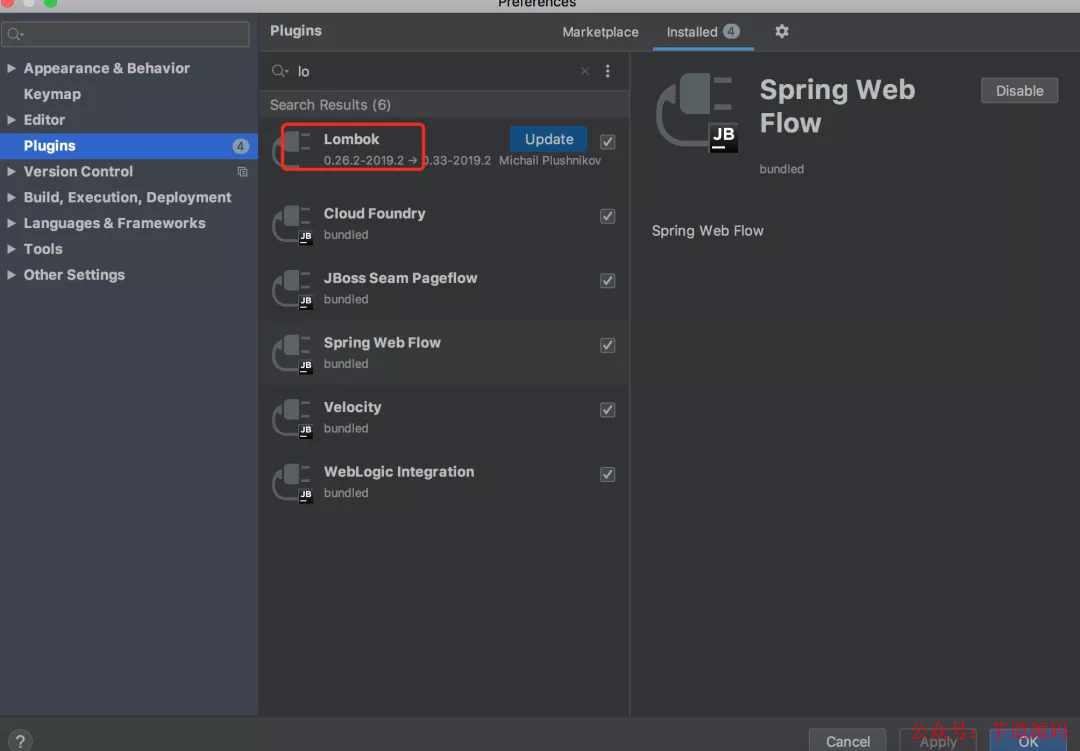
但 idea2020.3 之后,idea 已经内置了 lombok 的功能。
有了 lombok 插件,现在我们在 idea 只用这样写代码,就能实现上面的功能了:
@ToString
@EqualsAndHashCode
@NoArgsConstructor
@AllArgsConstructor
@Getter
@Setter
public class User {private Long id;private String name;private Integer age;private String address;
}简直太轻松了,真的可以少写很多代码。
此外,我们还需要在项目的 pom 文件中,引入 lombok 的依赖包,不然项目会跑不起来。
基于 Spring Cloud Alibaba + Gateway + Nacos + RocketMQ + Vue & Element 实现的后台管理系统 + 用户小程序,支持 RBAC 动态权限、多租户、数据权限、工作流、三方登录、支付、短信、商城等功能
项目地址:https://gitee.com/zhijiantianya/yudao-cloud
视频教程:https://doc.iocoder.cn/video/
2. Free Mybatis plugin
在国内mybatis已经成为了最主流的数据库框架了,该框架属于半自动化的 ORM 持久化框架,相对于 hibernate 这种全自动化的持久化框架更灵活,性能更高。
在mybatis中,我们需要自己定义 mapper 和对应的 xml 文件完成绑定。
在这里我们以用户表为例,首先需要定义 UserMapper 接口:
public interface UserMapper {int insertUser(UserModel user);
}然后需要 UserMapper.xml 配置文件:
<?xml version="1.0" encoding="UTF-8" ?>
<!DOCTYPE mapperPUBLIC "-//mybatis.org//DTD Mapper 3.0//EN""http://mybatis.org/dtd/mybatis-3-mapper.dtd">
<mapper namespace="com.sue.jump.mappers.UserMapper"><sql id="selectUserVo">id, name, age, sex</sql><insert id="insertUser" parameterType="com.sue.jump.model.UserModel">INSERT INTO user<trim prefix="(" suffix=")" suffixOverrides=","><if test="id != null ">id,</if><if test="name != null and name != ''">name,</if><if test="age != null ">age,</if><if test="sex != null ">sex,</if></trim><trim prefix="values (" suffix=")" suffixOverrides=","><if test="id != null ">#{id},</if><if test="name != null and name != ''">#{name},</if><if test="age != null ">#{age},</if><if test="sex != null ">#{sex},</if></trim></insert>
</mapper>UserMapper.xml 文件中,mapper 标签的 namespace 对应 UserMapper 接口名,而 insert 标签的 id=insertUser,正好对应 UserMapper 接口中的 insertUser 方法。
那么,在项目中如何通过 UserMapper 类中的 getUser 方法,能够快速访问 UserMapper.xml 文件中的 getUser 方法?
答:这就需要使用Free Mybatis plugin插件了。
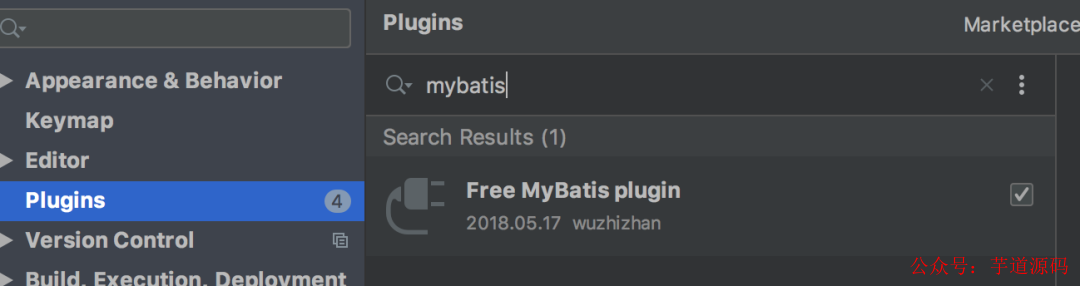
安装了该插件之后,在 UserMapper 接口的接口名和方法名的左边,多了两个绿色的箭头,我们点击该箭头,就能跳转到 UserMapper.xml 文件对应的 mapper 标签或者 insertUser 语句上。
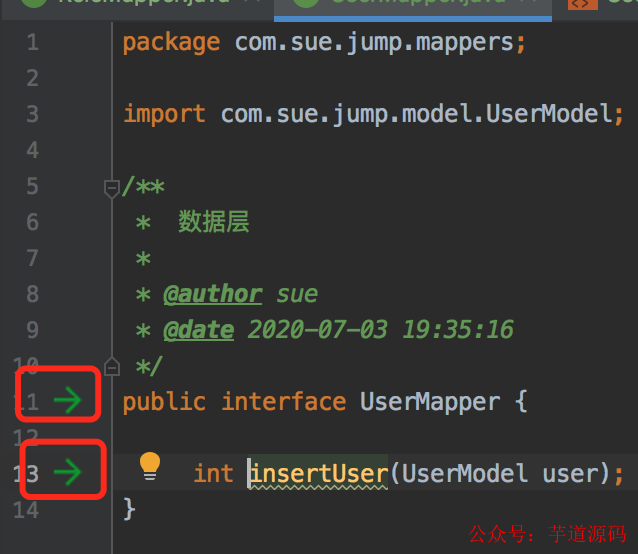
此外,在 UserMapper.xml 文件的 insertUser 语句的左边,也会多出一个绿色的箭头,我们点击该箭头,也能跳转到 UserMapper 接口的 insertUser 方法上。
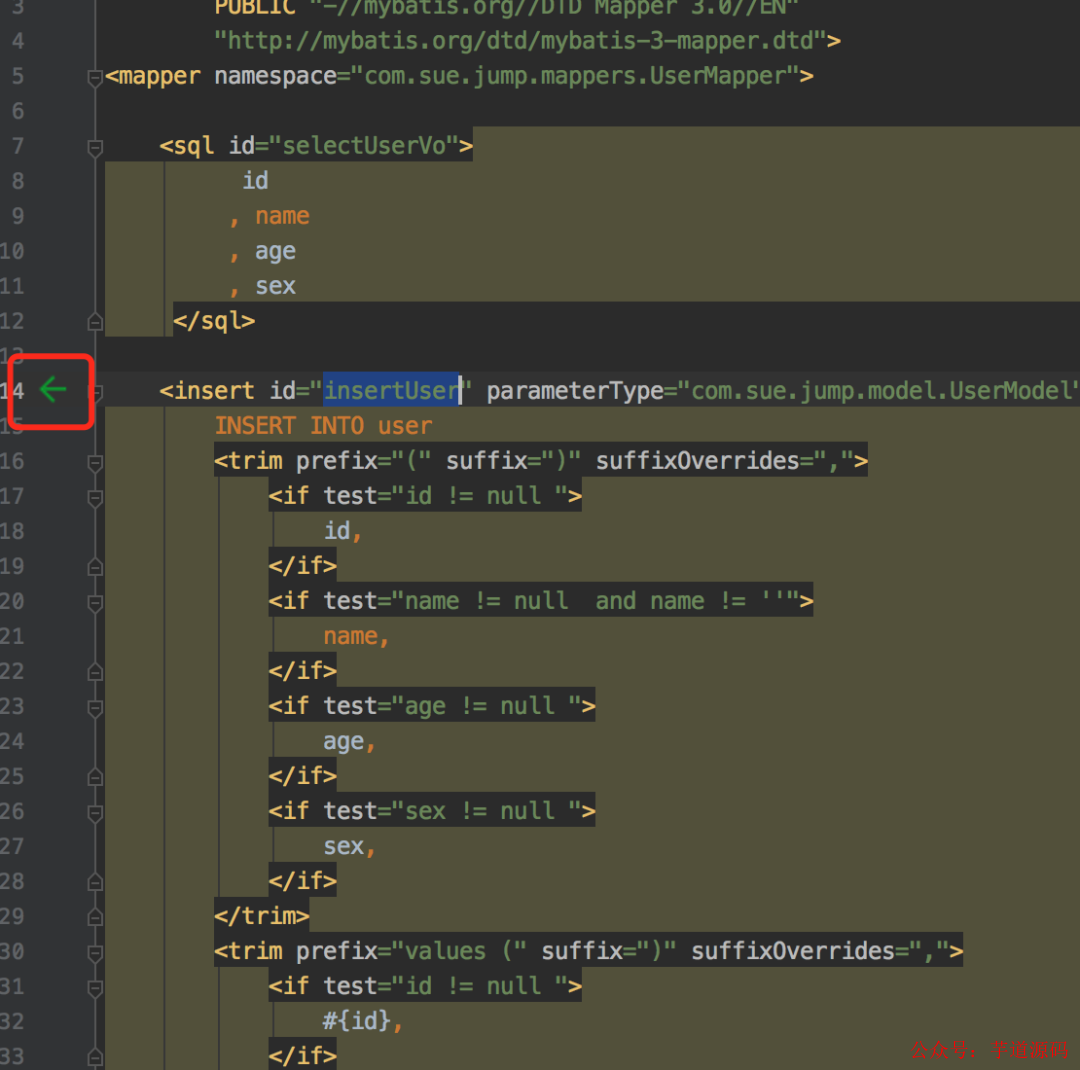
有了这个插件,我们就能在 mapper 和 xml 之间自由切换自由玩耍了,再也不用像以前那样搜索来搜索去。
3.Translation
有些小伙伴,包括我自己可能英语不太好。我们在给变量或者方法取名时,要想半天。特别是在阅读 JDK 英文文档时,遇到了一些生僻字,简直头大。
有个好消息是使用:Translation插件,能够让我们在文档中自由飞翔。
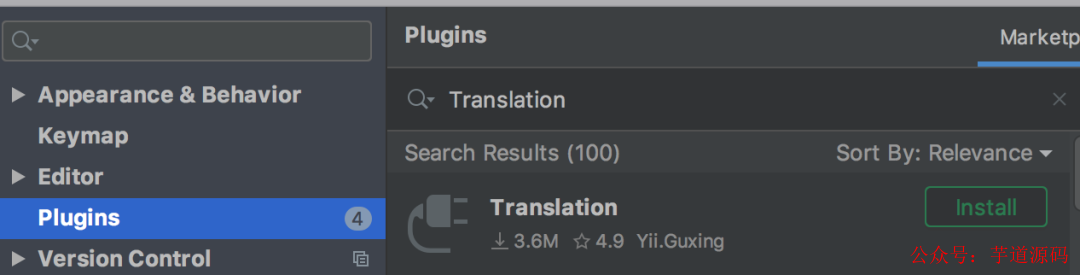
安装完Translation插件之后,在 other settings 中多了一个 Translation 菜单。
点击该菜单:
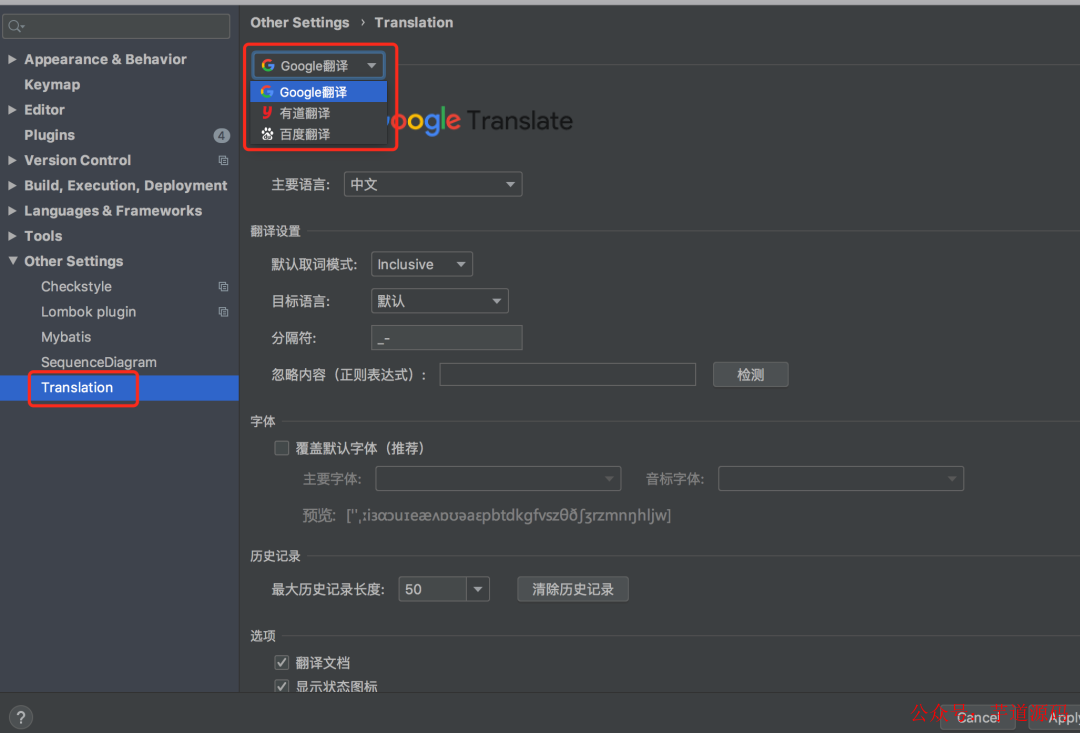
在右边的窗口中,可以选择翻译软件。
选中需要翻译的英文文档:
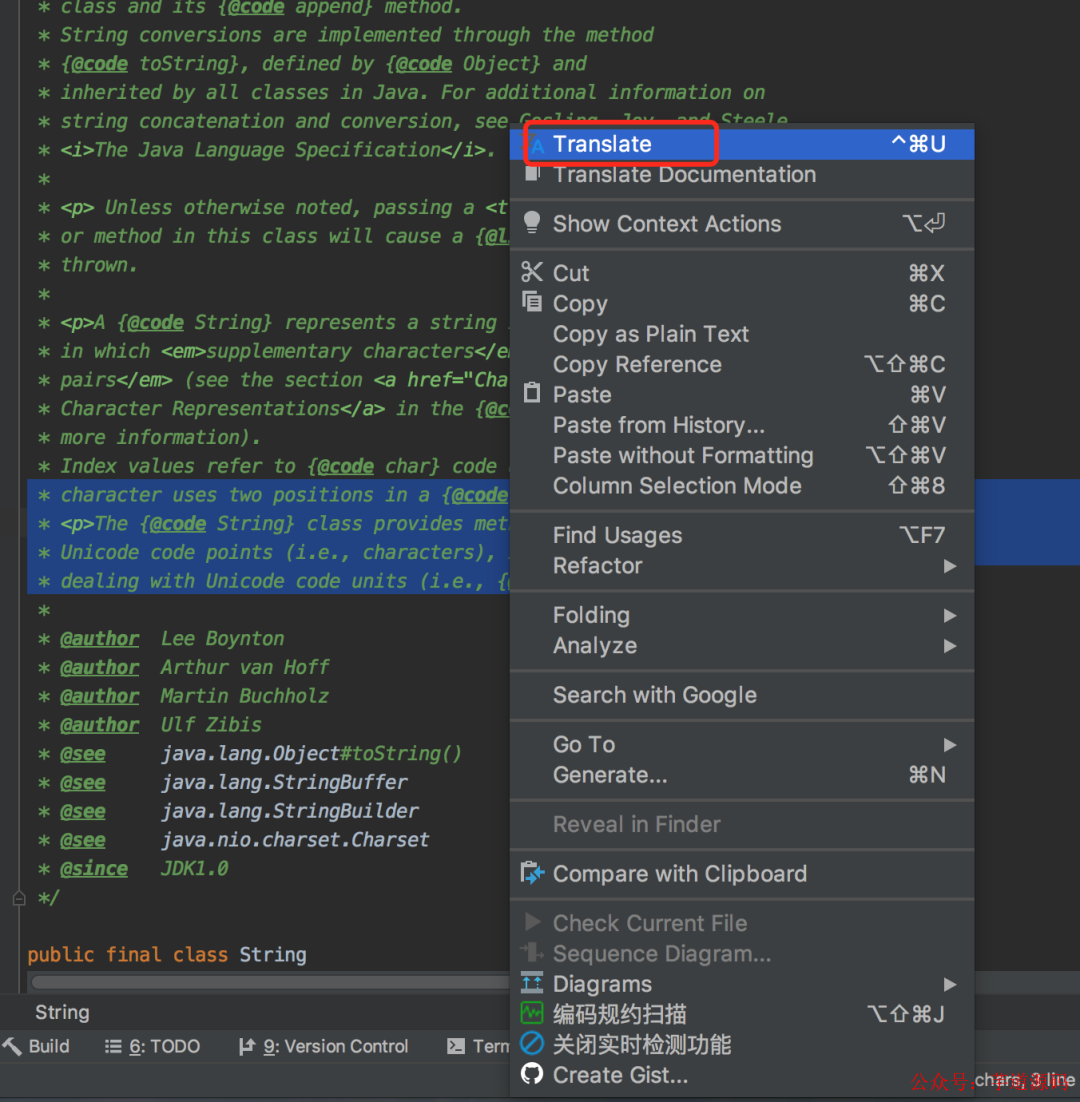
在右键弹窗的窗口中,选择 Translation 选项,会弹如下窗口:
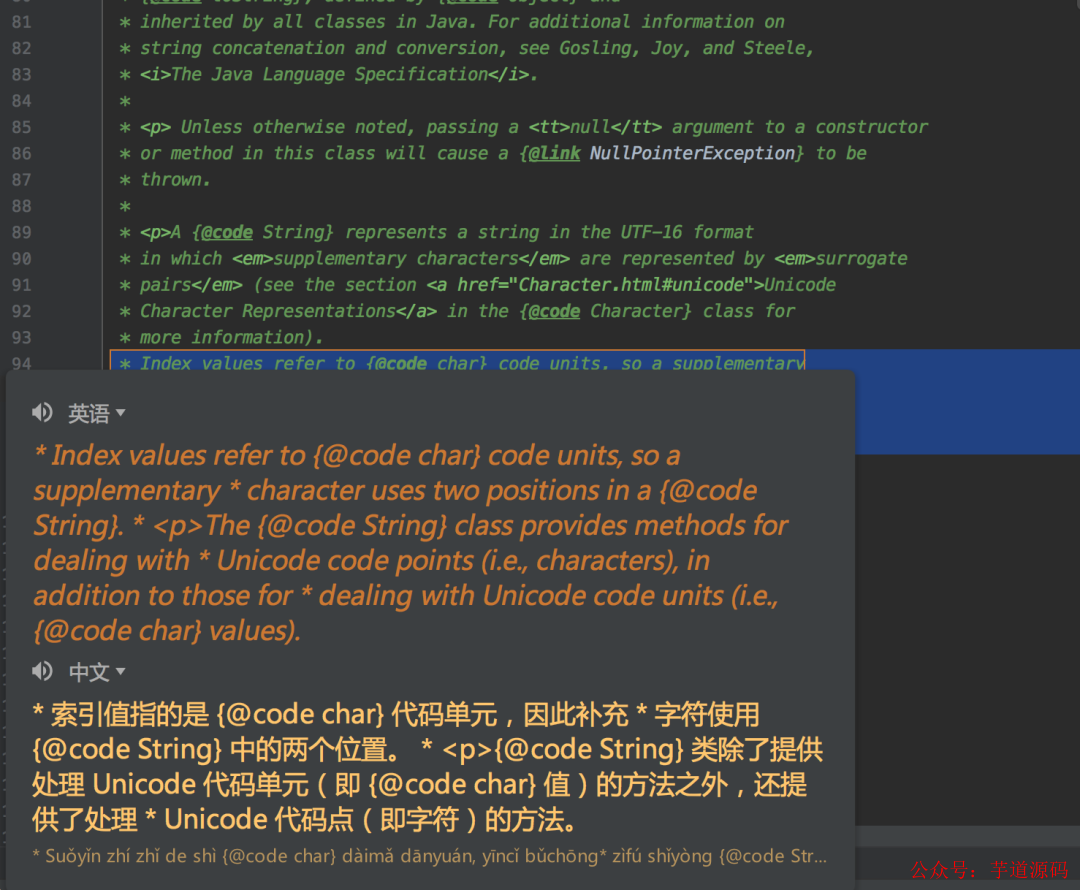
一段英文段落,一下子翻译成了中文,简直太爽了。
4.Alibaba Java Coding Guidelines
如果你是从事 Java 开发工作的小伙伴,肯定看过阿里巴巴的《Java 开发手册》。
该手册总结了我们在日常开发过程中,可能会遇到的问题。从编程规约、异常日志、单位测试、安全规约、Mysql 数据库和工程结构这 6 大方面,规范了开发的流程,确保我们能写出高效、优雅的代码。
但这些规范性的东西,仅仅靠人的自觉性,很难达到预期的效果。
为了解决这个问题,阿里巴巴推出了Alibaba Java Coding Guidelines插件,能够通过该插件,直接查出不合规范的代码。
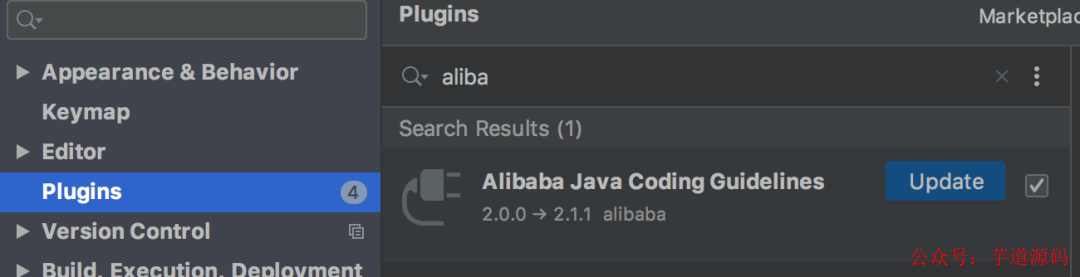
安装了该插件之后,按下快捷键:Ctrl+Alt+Shift+J,可以对整个项目或单个文件进行编码规约扫描。
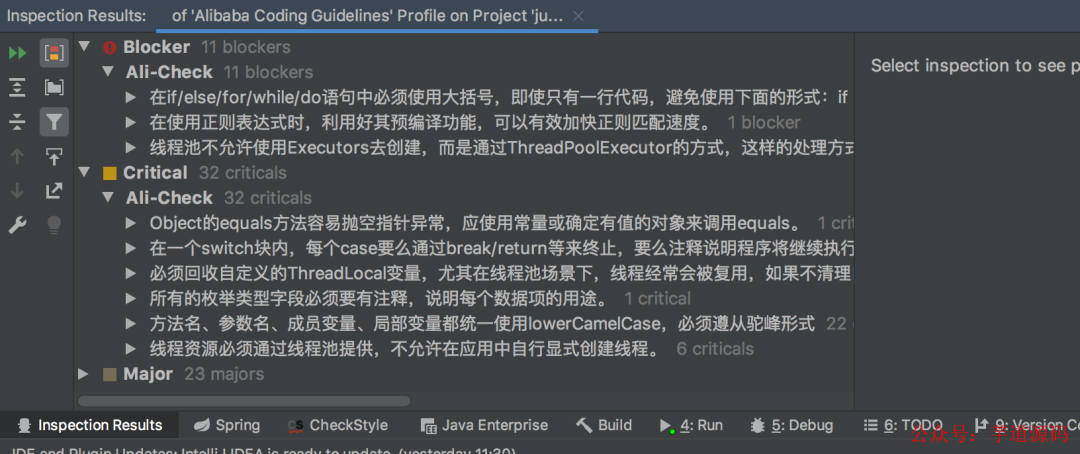
扫描后会将不规范的代码按从高到低排列。
目前有三个等级显示在下方:
Blocker 崩溃
Critical 严重
Major 重要
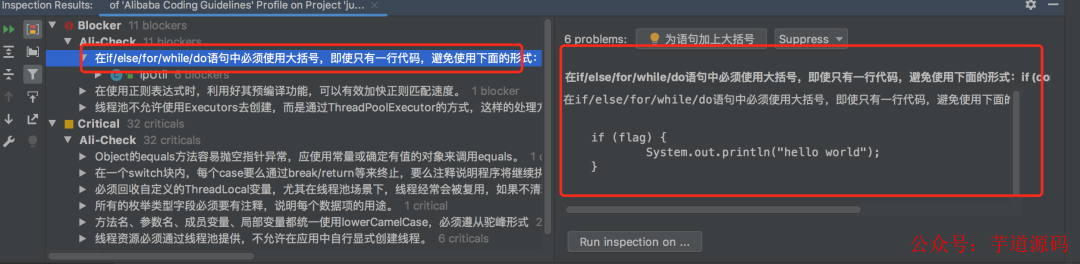
点击左边其中一个不规范的代码行,右边窗口会立刻显示不规范的详细代码,便于我们快速定位问题。nice!
5. GenerateAllSetter
很多时候,我们需要给某个对象赋值,如果参数比较多的话,需要手写大量的setter或者getter代码。
有没有办法一键搞定呢?
答:有,使用GenerateAllSetter插件。
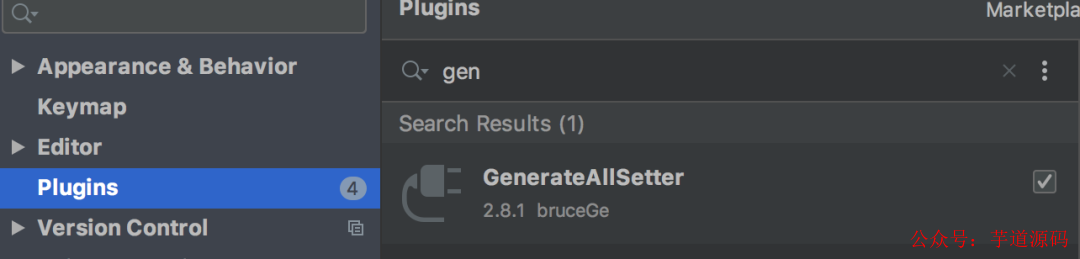
安装完插件之后,在创建的对象上,按下快捷键:alt + enter。
在弹出的窗口中选择:Generate all setter with default value。
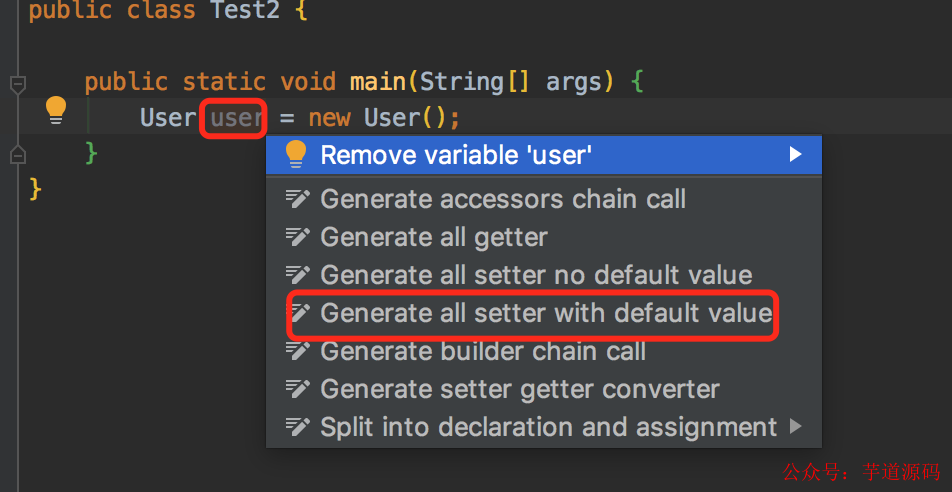
就会自动生成如下代码:
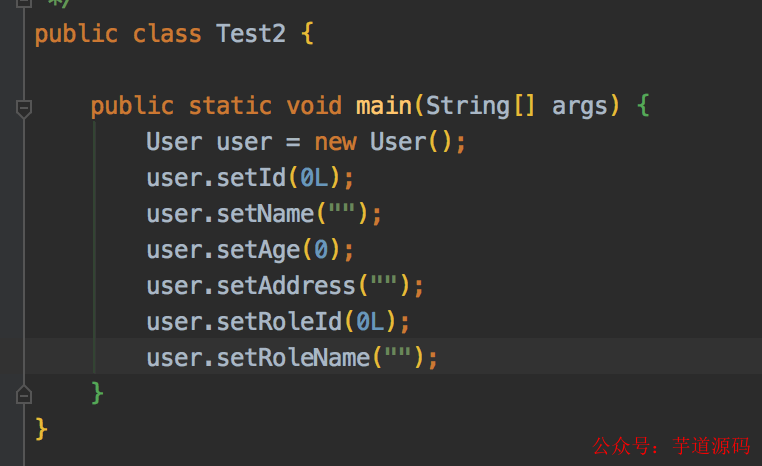
简直太方便了。
6. SequenceDiagram
我们平时在阅读源码时,为了梳理清楚内部逻辑,经常需要画一些时序图。
如果我们直接画,会浪费很多时间,而且画的图不一定正确。
这时可以使用:SequenceDiagram插件。
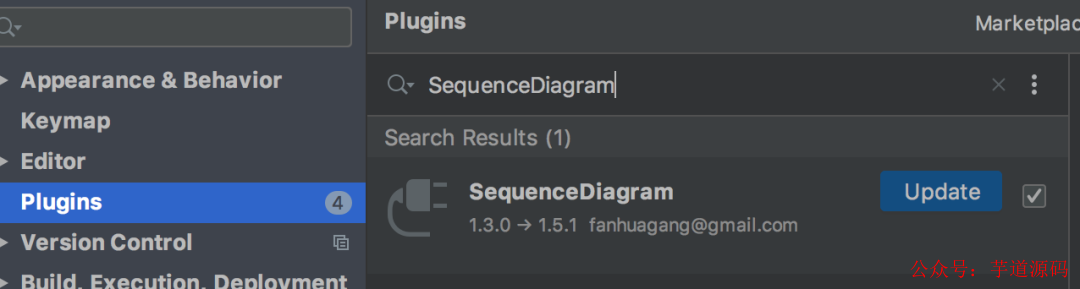
选择具体某个方法,右键选择:sequence diagram 选项:
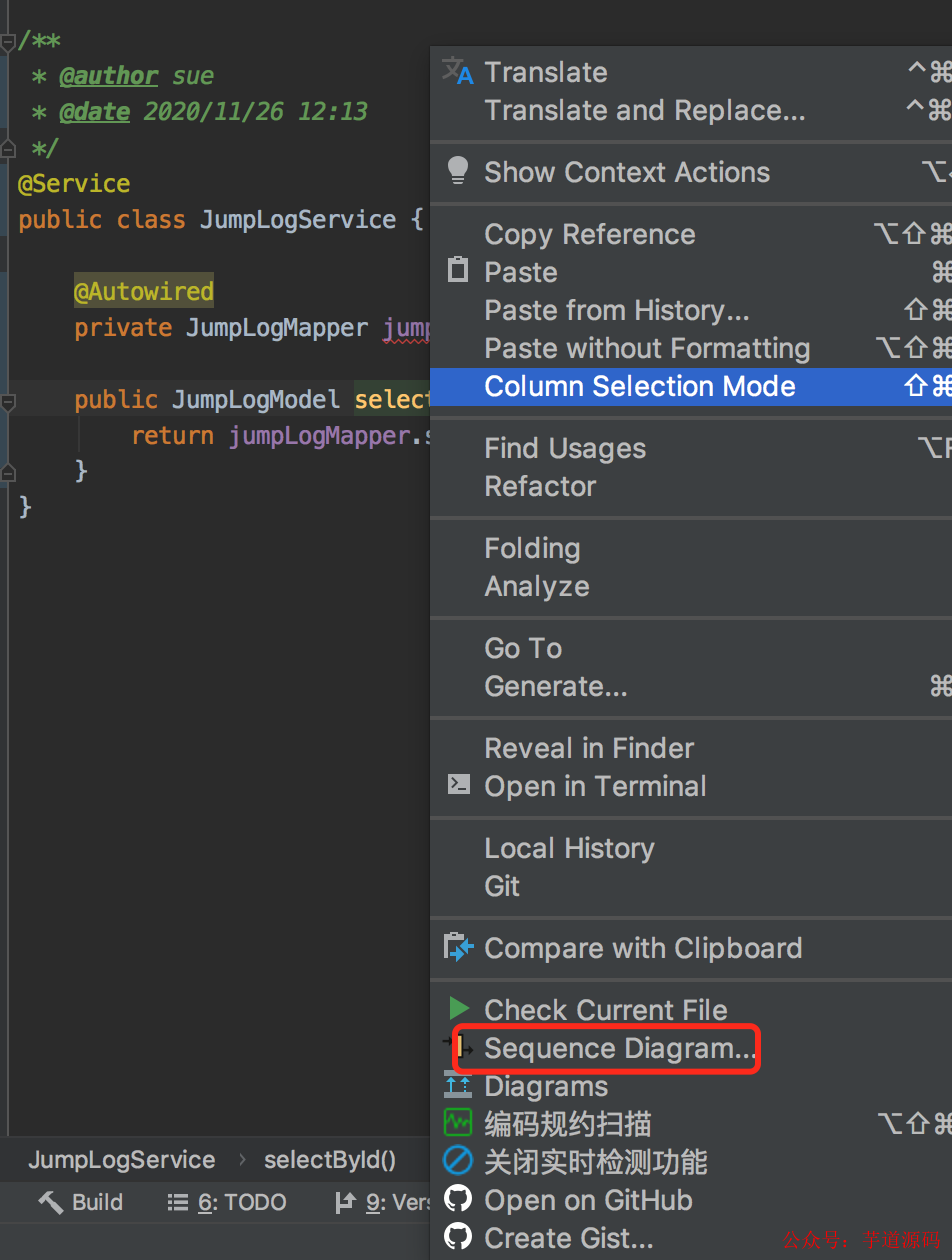
之后,会出现时序图:
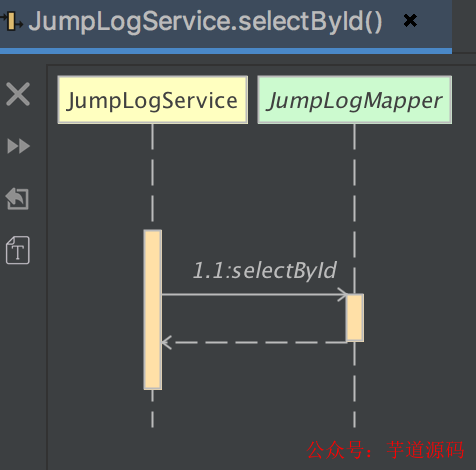
从此以后,就成为画图高手了,完美。
7. CheckStyle-IDEA
在代码格式方面,有许多地方需要我们注意,比如:无用导入、没写注释、语法错误、方法太长等等。
有没有办法,可以在 idea 中一次性检测出上面的这些问题呢?
答:使用CheckStyle-IDEA插件。
CheckStyle-IDEA是一个检测代码格式是否满足规范的工具,其中用得比较多的是Google规范和Sun规范。
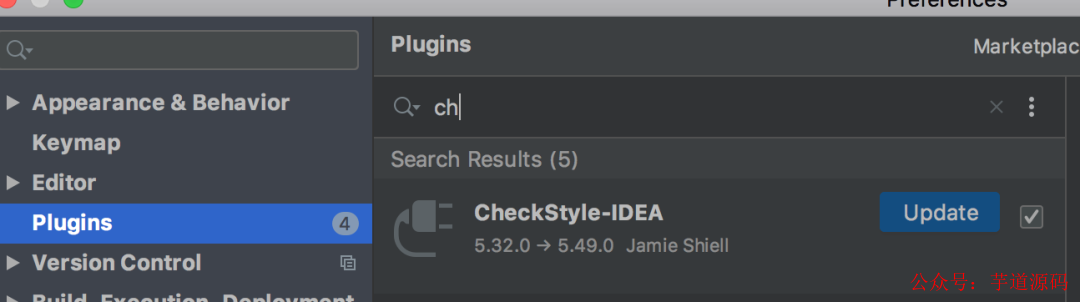
安装完插件后,在 idea 的下方会出现 CheckStyle 选项:
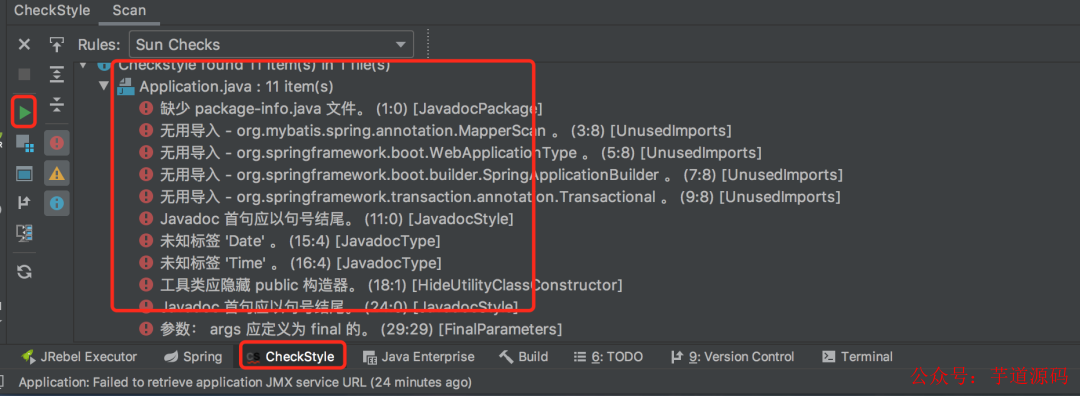
点击左边的绿色按钮,可以扫描代码。在中间位置,会显示不符合代码规范的原因。
双击代码,即可直接跳转到具体代码:
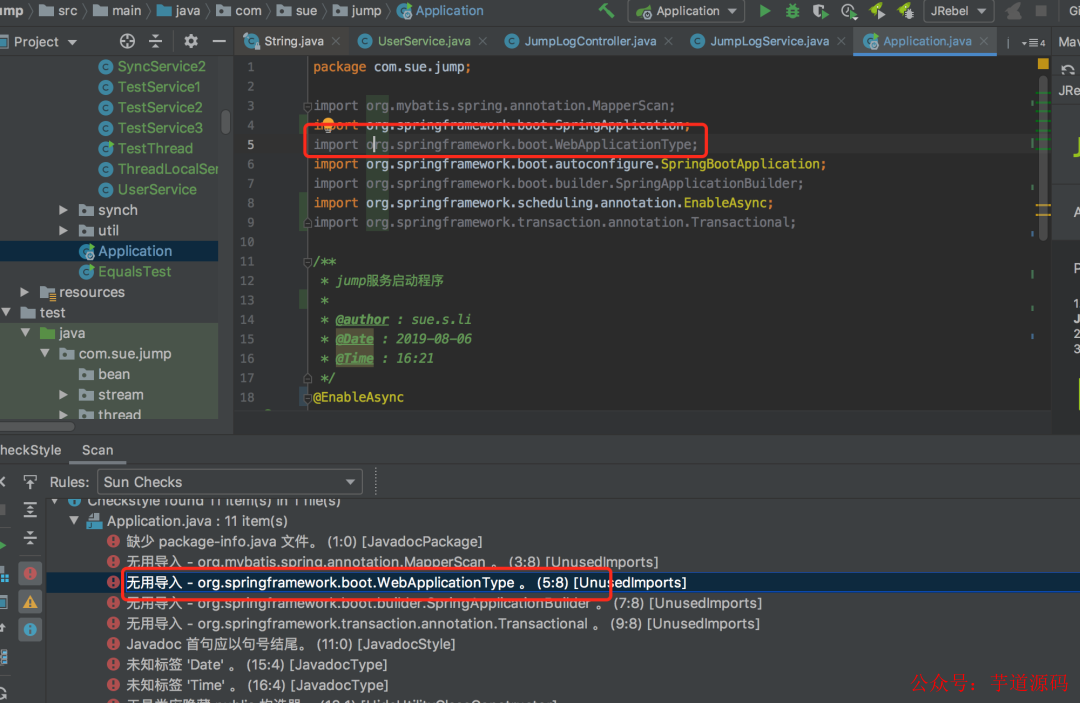
8.JRebel and XRebel
在 idea 中开发 Java 项目,有个很不爽的地方是:每次修改一个类或者接口,都需要重启服务,否则不会运行最新地方。而每次重启,都需要花大量的时间。
有没有办法,Java 代码修改后不用重启系统,立即生效呢?
答:使用JRebel and XRebel插件。
如图:
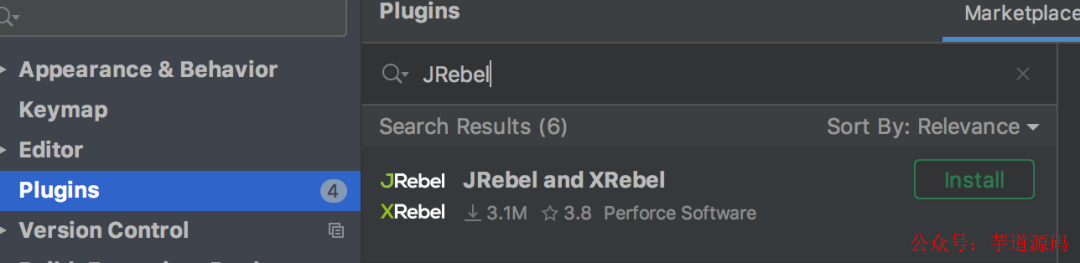
安装完成之后,这里会有两个绿色的按钮,并且在右边多了一个选项 Select Rebel Agents:
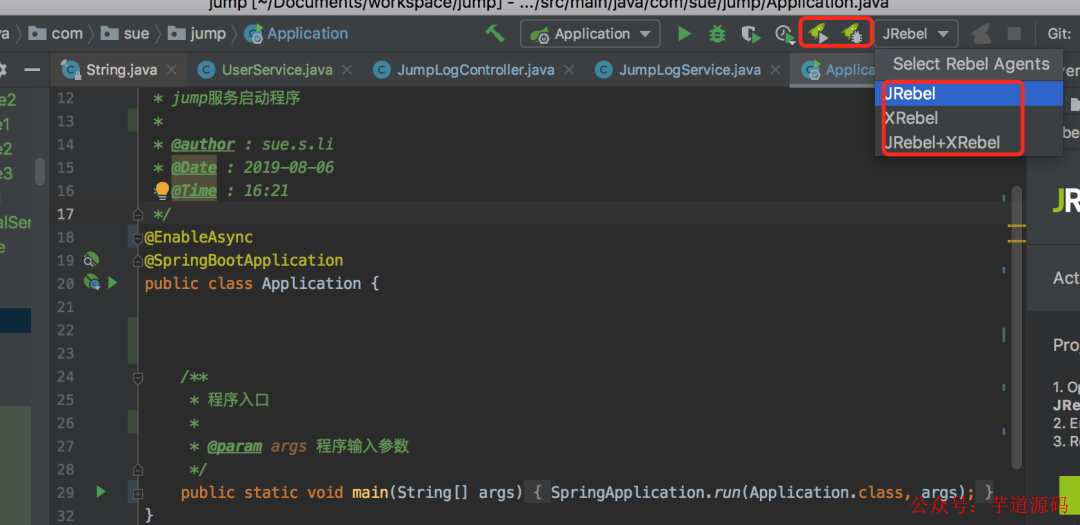
其中一个绿色的按钮,表示热部署启动项目,另外一个表示用 debug 默认热部署启动项目。
Select Rebel Agents 选项中包含三个值:
JRebel:修改完代码,不重启服务,期望代码直接生效。
XRebel:请求过程中,各个部分代码性能监控。例如:方法执行时间、出现的异常、SQL 执行时间、输出的 Log、MQ 执行时间等。
JRebel+XRebel:修改完代码,不重启服务,并且监控代码。
9. Codota
说实话,idea 现有的代码提示功能,已经很强大了。
但如果你使用过Codota插件,它会让你写代码的速度更上一层楼。
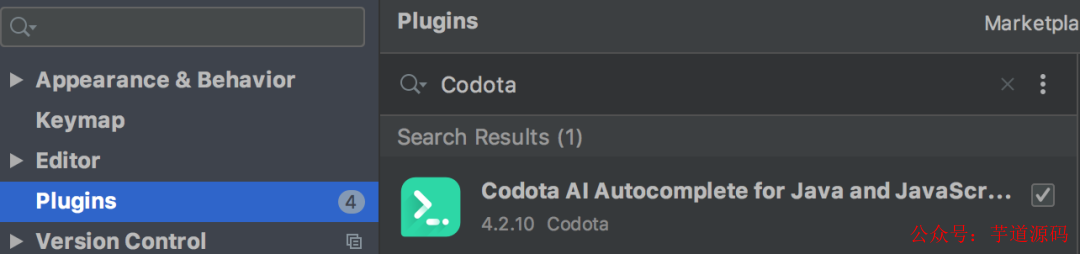
安装完插件之后,我们在写代码时,它会给你一些提示:
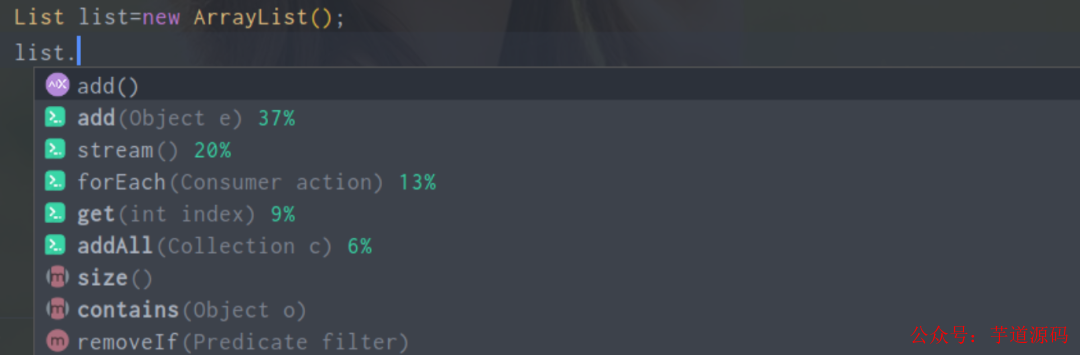
这些提示是基于 ai 统计出来的,非常有参考价值。
10. GsonFormat
很多时候,我需要把json中的参数,转换成实体对象中的参数。或者把实体对象中的参数,转换成json中的参数。
以前我们都是手动一个变量一个变量拷贝。但现在有个好消息是,idea 的GsonFormat插件可以帮我们完成这件事。
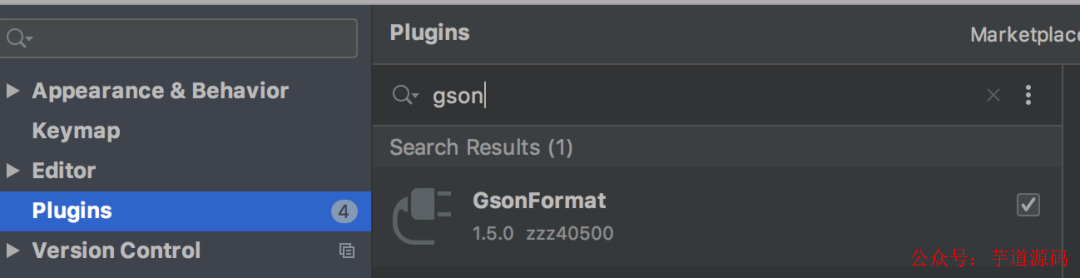
安装完插件之后,先创建一个空类:
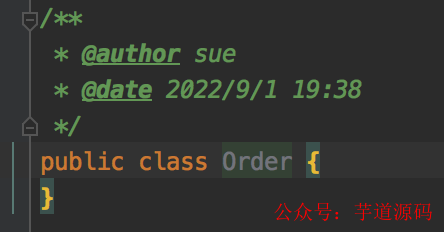
按下快捷键:alt + s,会弹出下面这个窗口:
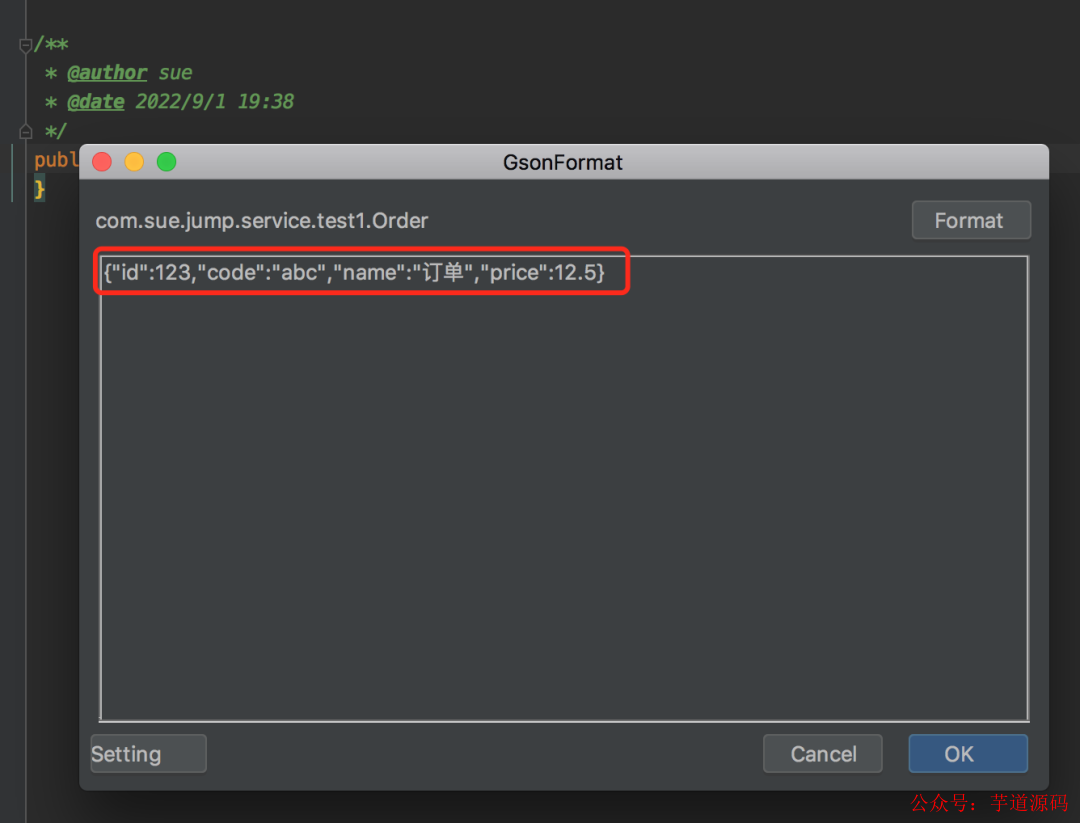
然后在该窗口中,录入 json 数据。
点击确定按钮,就会自动生成这些代码:
https://mp.weixin.qq.com/s/PiAxqEhkR8g1AOYGGS5Yqw你已选中了添加链接的内容
简直帅呆了。
11. Rainbow Brackets
我们平时写代码的时候,括号是让我们非常头疼的地方,特别是代码逻辑很多、层层嵌套的情况。
一眼很难看出,代码是从哪个括号开始,到哪个反括号结束的。
有没有办法解决这个问题呢?
答:使用Rainbow Brackets插件。
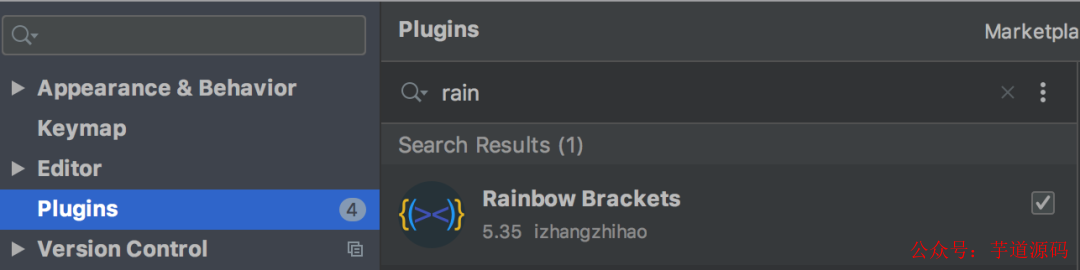
安装完插件之后,括号和反括号,在代码中会自动按照不同颜色做区分:
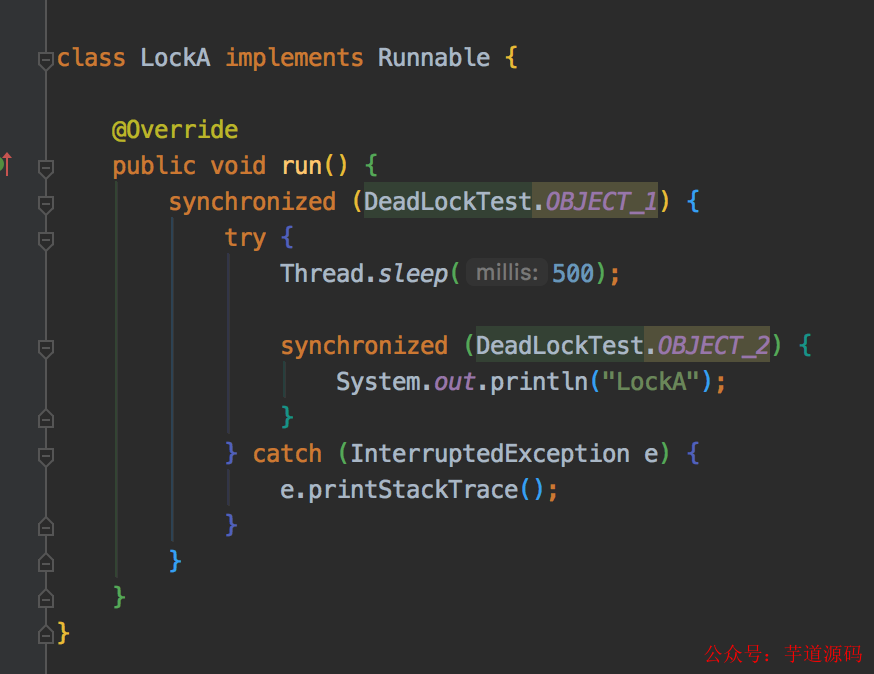
非常显目,非常直观。
12. CodeGlance
有些时候,我们阅读的代码很多,比如某个类中包含的方法和成员变量很多。
从上往下,一点点往下翻,会浪费很多时间。那么有没有办法,能够快速翻到想看的代码呢?
答:有,可以使用CodeGlance插件。 安装完插件之后,在代码右侧,会出现下面这个窗口:
安装完插件之后,在代码右侧,会出现下面这个窗口:
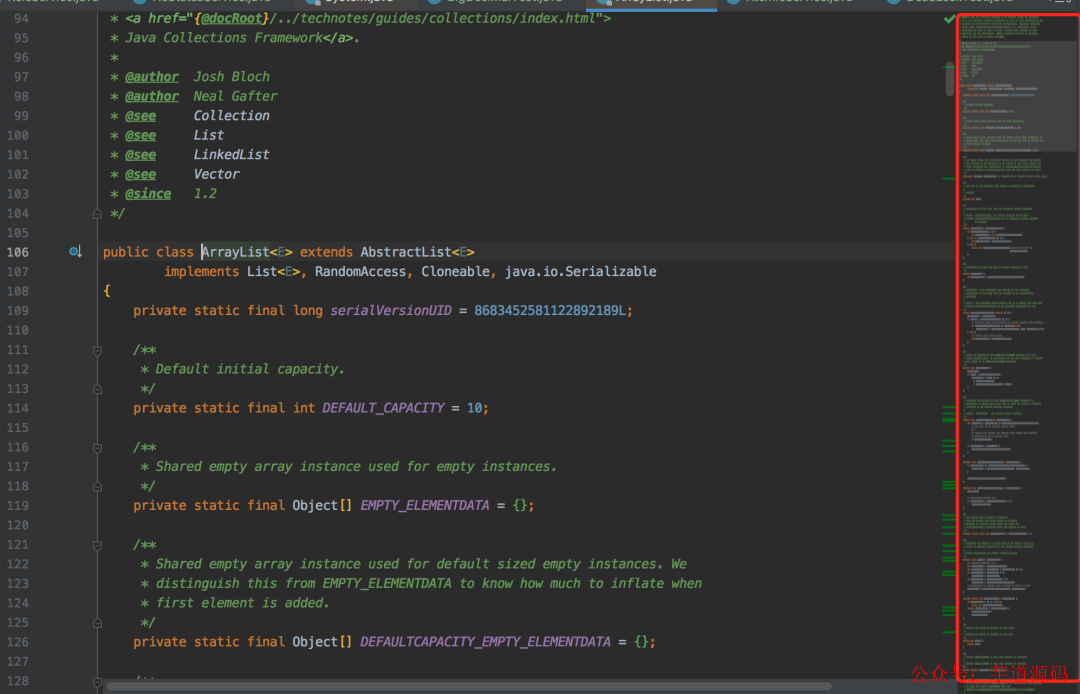
它是代码的缩略图,通过它我们能够非常快速地切换代码块。
热门内容:9月19日真实虾皮裁员经历...
微软全力拥抱 Java !
真赔麻了!!一个BUG和一个回帖直接赔了20万!
面试官问:select......for update会锁表还是锁行?
一次堆外内存泄露让整个团队通宵处理到爆肝!

最近面试BAT,整理一份面试资料《Java面试BAT通关手册》,覆盖了Java核心技术、JVM、Java并发、SSM、微服务、数据库、数据结构等等。
获取方式:点“在看”,关注公众号并回复 666 领取,更多内容陆续奉上。明天见(。・ω・。)
这篇关于用了这个IntellijIDEA插件以后,我写代码快了10倍!的文章就介绍到这儿,希望我们推荐的文章对编程师们有所帮助!





